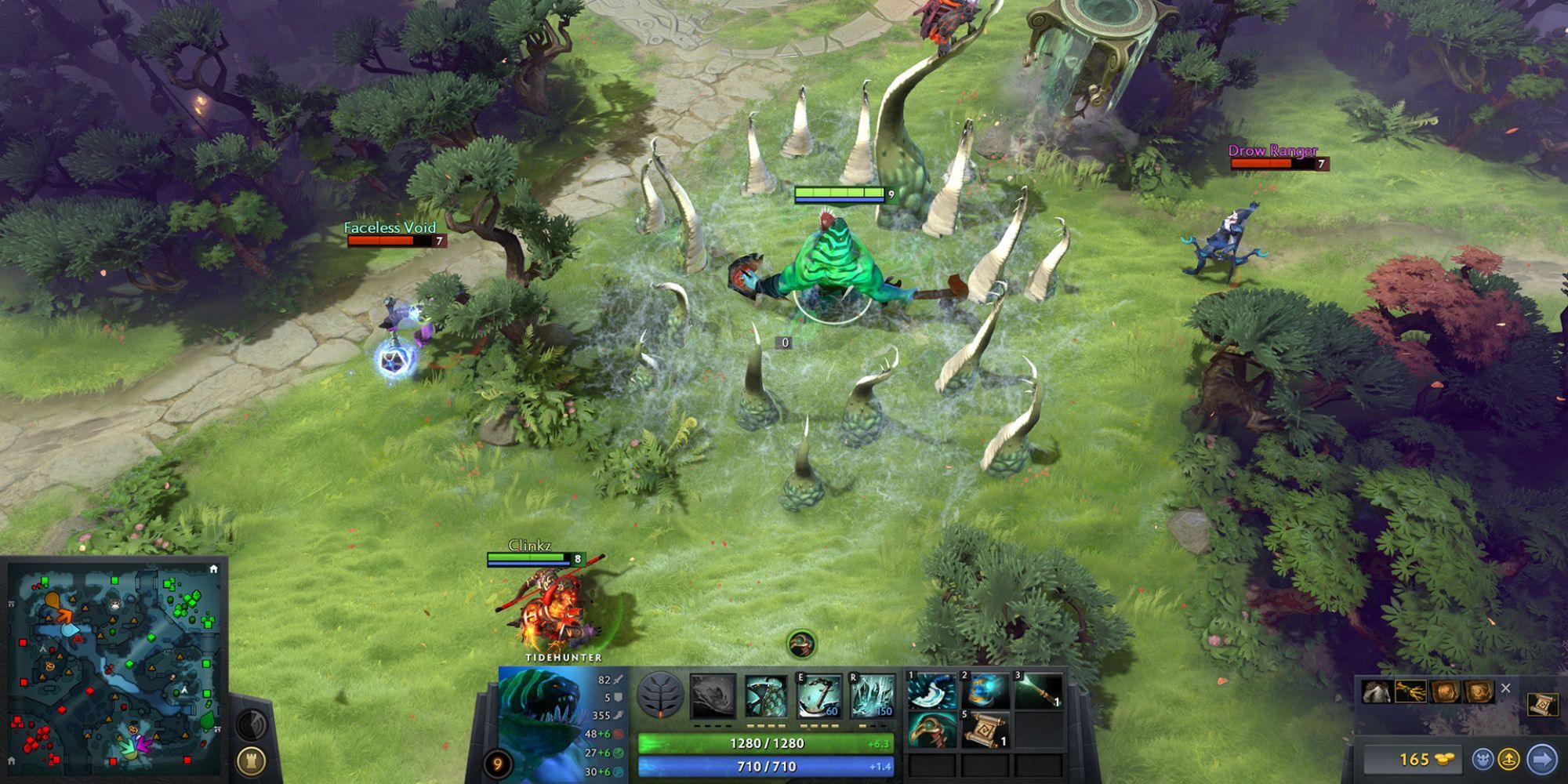
Увеличение количества кадров в секунду (FPS) в Dota 2 имеет важное значение для улучшения игрового процесса, поскольку позволяет быстрее и плавнее получать информацию на экране. Dota 2, разработанная Valve, — популярная и популярная многопользовательская онлайн-игра на боевой арене (MOBA). Как и другие игры MOBA, она требует вашего постоянного внимания во время командных боев и способности быстро принимать решения. Однако, если вы испытываете частые падения FPS в Dota 2, в результате ваша реакция также будет задерживаться, из-за чего вам будет сложнее успевать за динамичными действиями.
Купил акции по совету друга? А друг уже продал. Здесь мы учимся думать своей головой и читать отчётность, а не слушать советы.
Бесплатный телеграм-каналХорошая новость: повысить производительность Dota 2 не так уж и сложно. К игре предъявляются менее строгие требования, чем ко многим современным играм, поэтому необходимые аппаратные характеристики для плавного игрового процесса широко доступны. Кроме того, точная настройка параметров для оптимизации движения и анимации — относительно простой процесс. Теперь давайте углубимся в способы увеличения FPS и повышения производительности в Dota 2.
Dota 2: лучшие настройки и советы по увеличению FPS
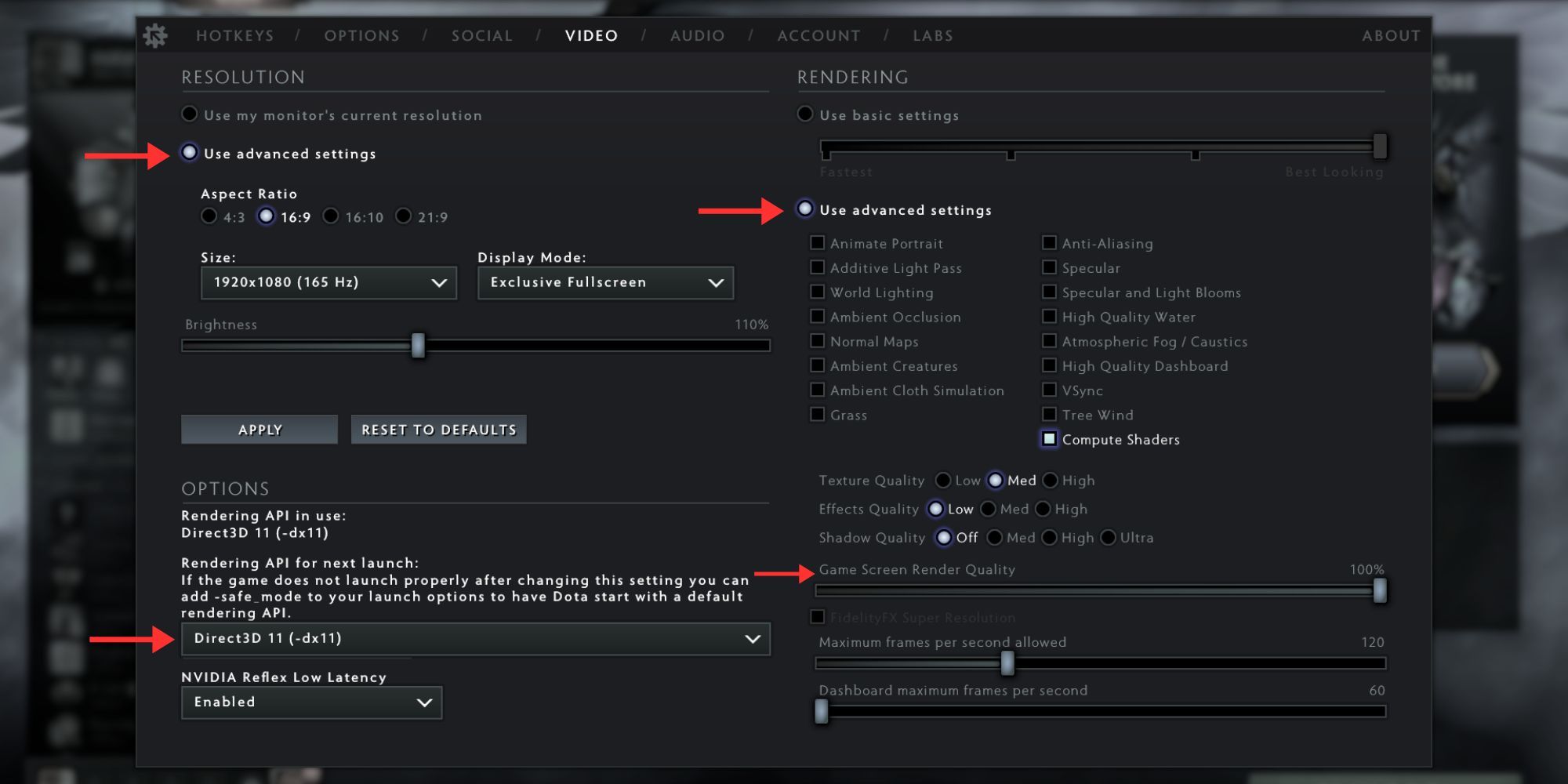
В Dota 2 существует множество данных, которые необходимо отслеживать одновременно. Такое разнообразие функций делает игру требовательной, и менее мощные компьютеры могут с трудом справляться с ней, что приводит к снижению производительности. Современные системы обычно справляются с этим хорошо, но более слабая настройка или ненужные настройки графики могут негативно повлиять на игровой процесс.
Итак, вот лучшие настройки FPS и советы по повышению производительности в Dota 2:
| Настройки вкладки «Видео» | Ценности |
|---|---|
| Расширенные настройки разрешения |
|
| Параметры |
|
| Расширенные настройки рендеринга |
|
| Качество текстуры |
|
| Качество эффектов |
|
| Качество теней |
|
| Качество рендеринга игрового экрана |
|
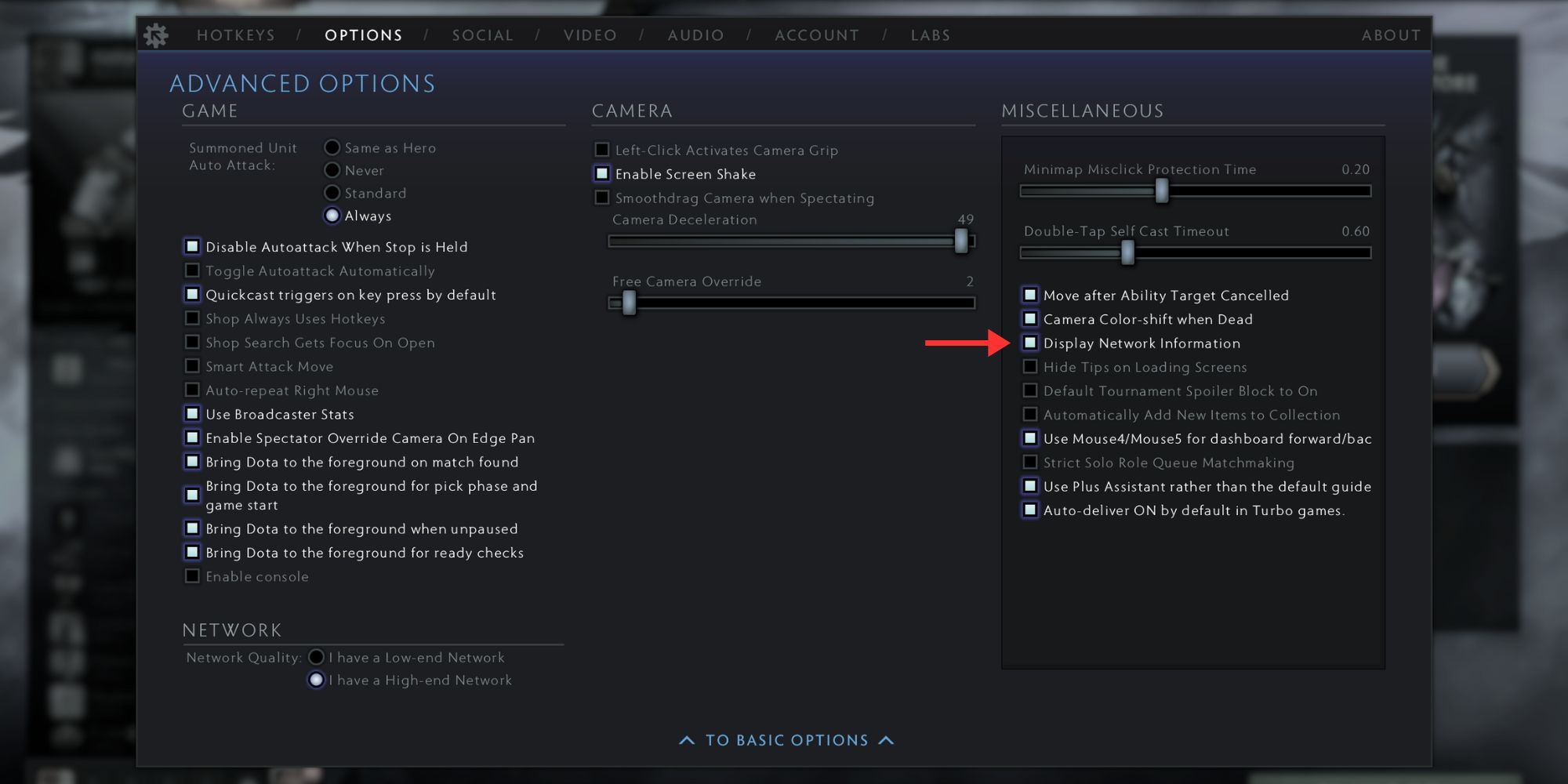
После выполнения заявленных модификаций смело запускайте Dota 2 снова, чтобы оценить улучшение FPS. Если улучшение не оправдало ожиданий, рассмотрите возможность попробовать следующие дополнительные настройки:
- Отключите все ненужные фоновые процессы в диспетчере задач. Это может быть Spotify, Google Chrome, Battle.net и т. д.
- Откройте Библиотека Steam > Dota 2 > Свойства. В разделе «Параметры запуска» добавьте -high. Это запустит игру с высоким приоритетом и обеспечит ей больше системных ресурсов по сравнению с другими фоновыми программами.
- Если вы играете на ноутбуке, убедитесь, что ваше устройство подключено к сети, а для режима питания установлено значение «Максимальная производительность». По сути, у вас не должно возникнуть проблем с FPS в Dota 2, поскольку процессор и графический процессор потребляют меньше энергии.
- Убедитесь, что вы всегда обновляете драйверы. Это может помочь исправить системные ошибки, видимые или нет, тем самым повышая производительность в Dota 2 и других приложениях.
- Отключите наложения, подобные тем, что есть в Discord и Xbox Game Bar. Это может отвлечь внимание от игры MOBA и вызвать зависание экрана. Это может быть очень неприятно, особенно когда вы пытаетесь уничтожить героя или башню в Dota 2.
- В игре перейдите в Настройки > Параметры > Дополнительные параметры > Разное и включите отображение информации о сети. Это покажет ваш FPS, пинг и другую важную информацию в правом верхнем углу и поможет определить, в чем заключаются проблемы.
Смотрите также
- Все рецепты культистского круга в Escape from Tarkov
- Где находится точка эвакуации «Туннель контрабандистов» на локации «Интерчейндж» в Escape from Tarkov?
- Как получить скины Alloyed Collective в Risk of Rain 2
- Шоу 911: Кто такой Рико Прием? Объяснение трибьюта Grip
- Необходимо: Как выращивать урожай
- Руководство по целительской профессии в WWM (Where Winds Meet)
- Для чего нужен тотем жертвоприношений в игре 99 ночей в лесу?
- Решение головоломки с паролем Absolum в Yeldrim.
- Как пройти I’m Not a Robot – полное прохождение всех уровней
- Где посмотреть ‘Five Nights at Freddy’s 2’: расписание сеансов и статус потоковой передачи.
2024-04-24 13:06